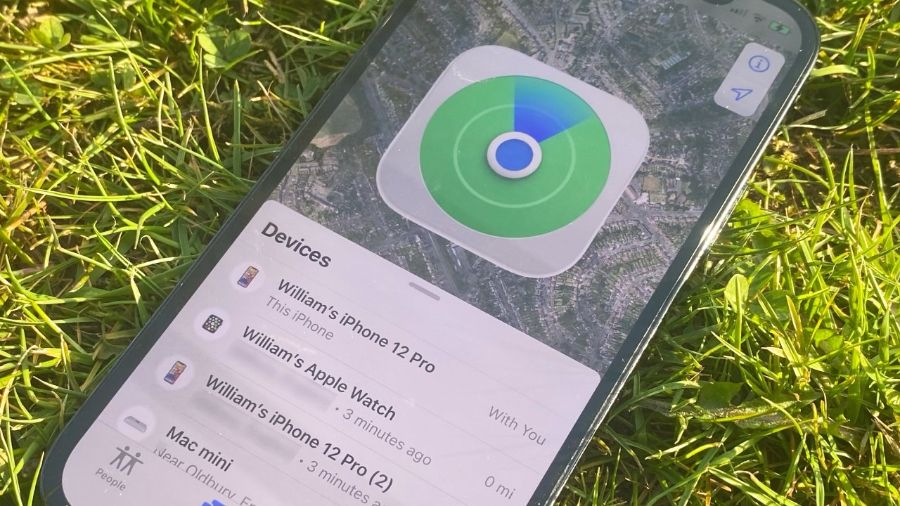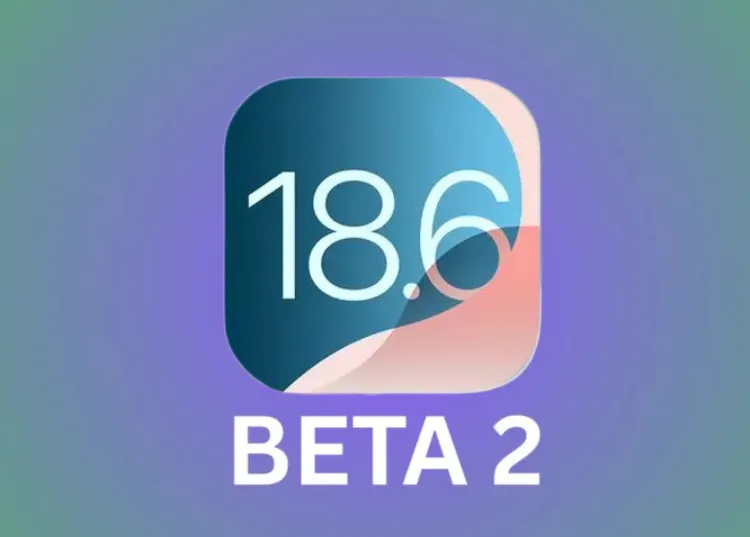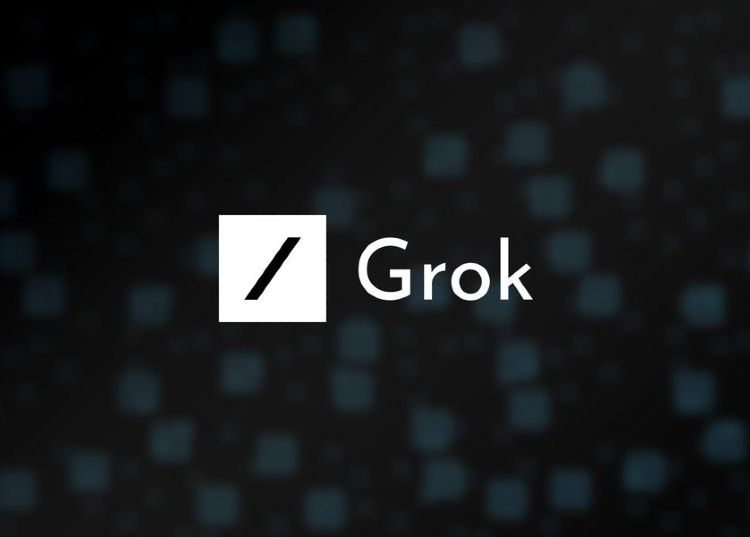Khi muốn bán iPhone hoặc đơn giản là không muốn bị theo dõi vì lý do nào đó, người dùng có thể tham khảo nội dung hướng dẫn sau.
Cách tắt Find My iPhone
Nếu đã sẵn sàng bán hoặc cho đi chiếc iPhone cũ của mình, người dùng nên tắt Find My iPhone. Điều này có thể thực hiện qua thao tác xóa dữ liệu iPhone và đăng xuất khỏi iCloud. Ngay cả khi vẫn muốn tiếp tục sử dụng điện thoại nhưng nếu sợ ai đó có thể đang sử dụng iPhone để theo dõi mình, người dùng cũng cần tắt tính năng Find My iPhone. Để làm điều này hãy thực hiện theo các bước sau:
– Mở Settings.
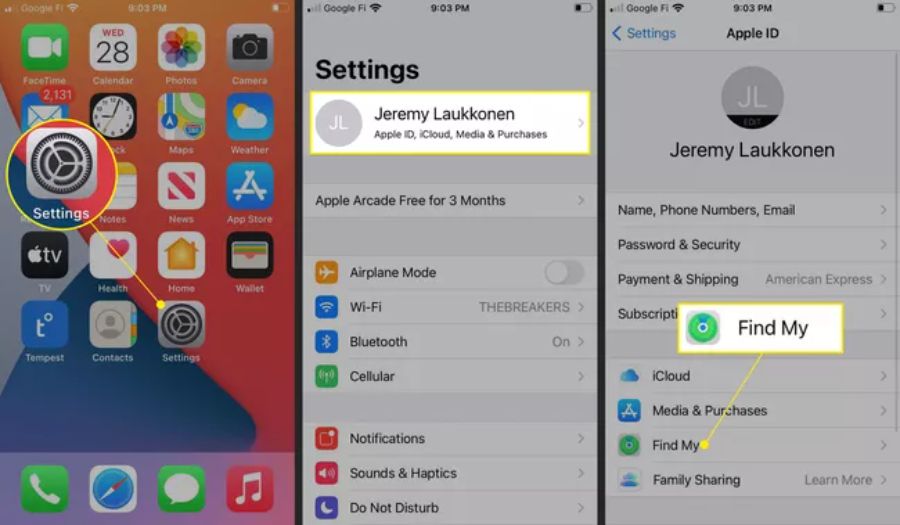
– Chạm vào tên của mình.
– Nhấn vào Find My.
– Ở màn hình tiếp theo, hãy nhấn vào Find My iPhone đang ở trạng thái On.
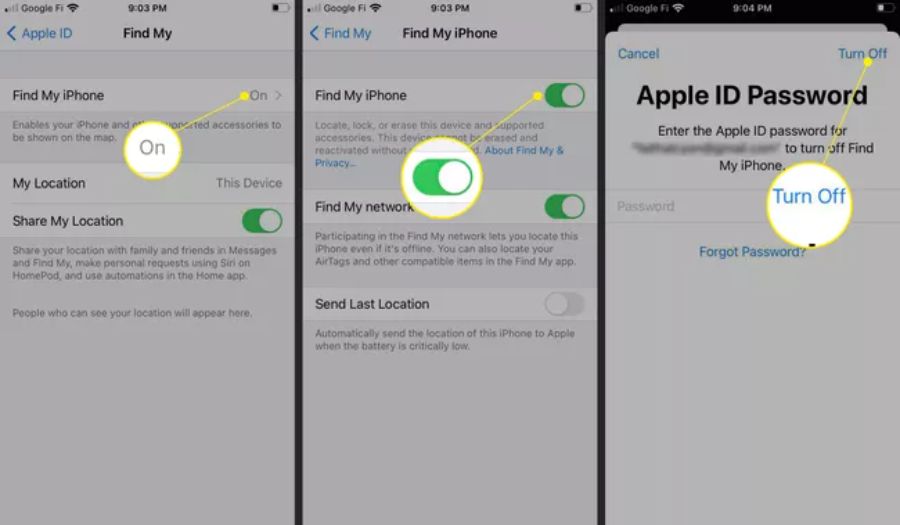
– Nhấn vào công tắc bật/tắt của Find My iPhone và chuyển sang trạng thái Off.
– Nhập mật khẩu và nhấn vào Off.
– Nhập mật mã iPhone.
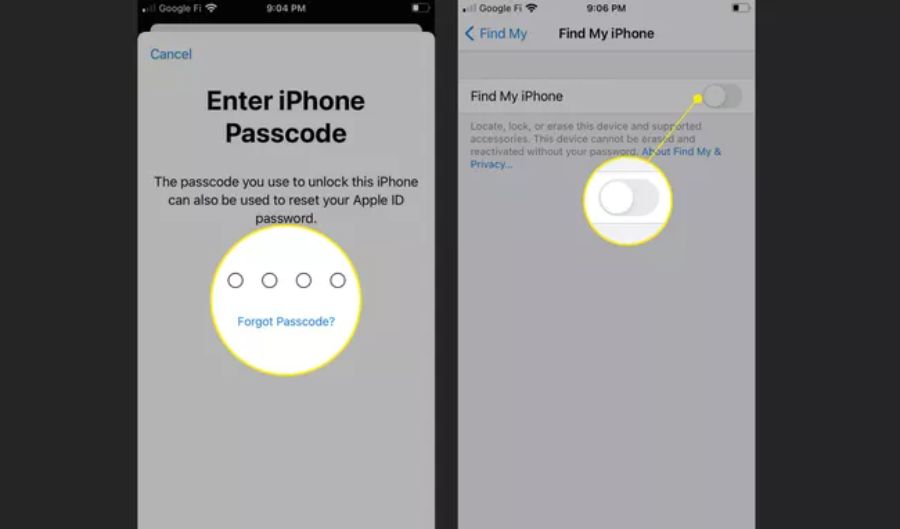
– Lúc này Find My iPhone hiện đã bị tắt trên điện thoại đó.
Nếu muốn bật lại Find My iPhone, người dùng hãy chuyển đổi nút Find My iPhone sang lại trạng thái On.
Cách tắt Find My iPhone mà không cần điện thoại
Nếu không có quyền truy cập vào iPhone của mình vì đã cho đi hoặc màn hình bị hỏng, người dùng có thể tắt Find My iPhone bằng bất kỳ iPhone hoặc iPad nào khác đã đăng nhập tài khoản iCloud của mình. Dưới đây là cách thực hiện từ iPad hoặc iPhone khác sử dụng chung tài khoản iCloud.
– Mở ứng dụng Find My trên iPhone hoặc iPad và nhấn Devices.
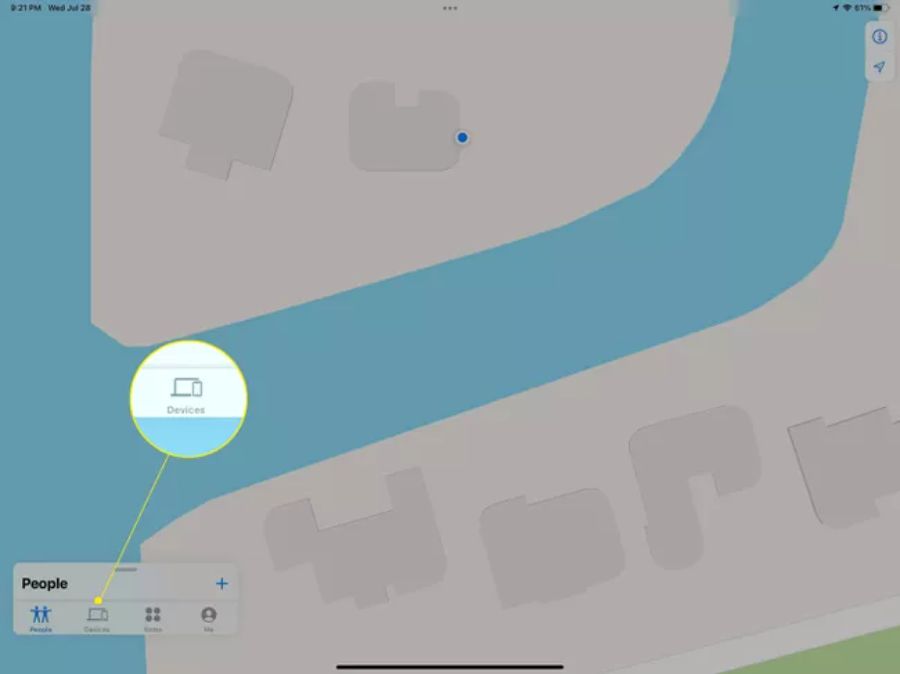
– Vuốt lên trên menu Devices thu gọn.
– Nhấn vào iPhone mà mình muốn tắt Find My iPhone.
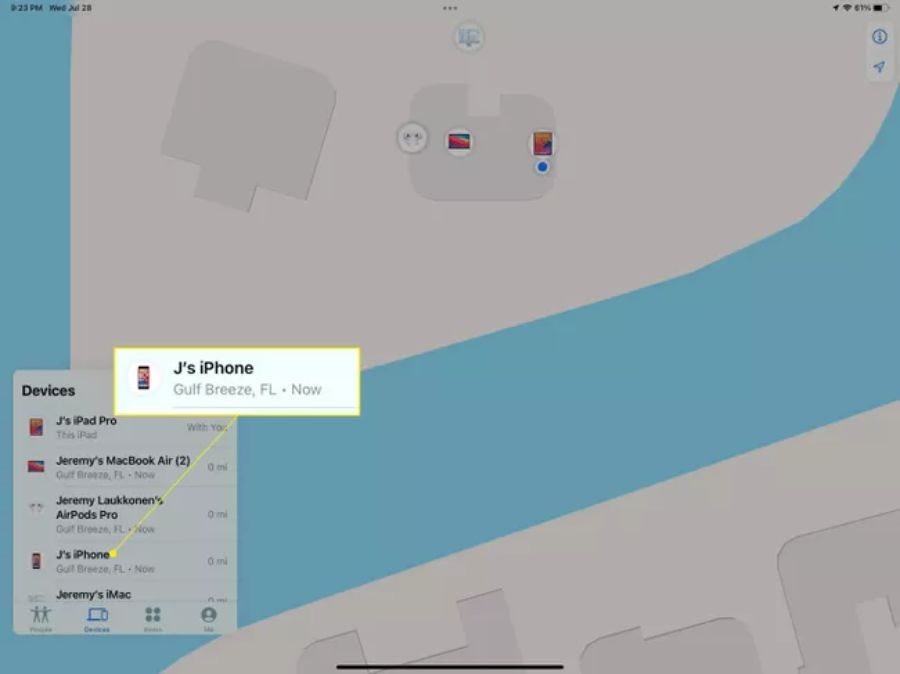
– Vuốt lên một lần nữa.
– Nhấn vào Erase This Device.
– Nhấn vào Next.
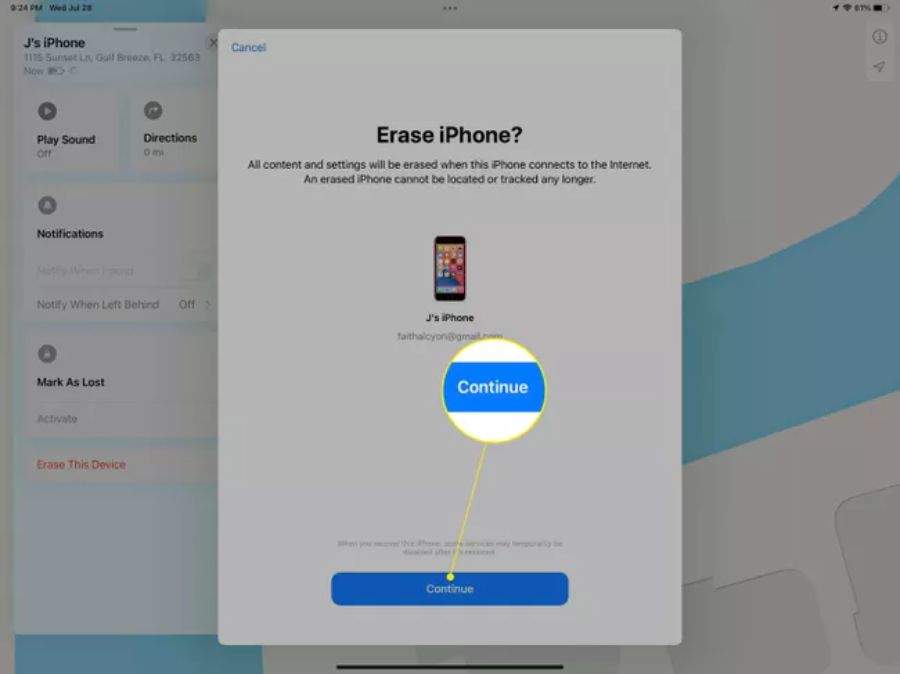
Thao tác này sẽ xóa iPhone từ xa, xóa mọi dữ liệu có trên điện thoại. Hãy đảm bảo sao lưu iPhone trước khi sử dụng phương pháp này nếu người dùng muốn giữ lại bất kỳ dữ liệu nào.
Cách tắt Find My iPhone từ máy tính xách tay hoặc máy tính khác
Nếu không có iPhone hoặc iPad khác, người dùng có thể thực hiện việc này trên bất kỳ máy tính xách tay hoặc máy tính nào thông qua trang web iCloud. Người dùng hãy thực hiện các bước như sau:
– Điều hướng đến trang web iCloud và đăng nhập vào nó.
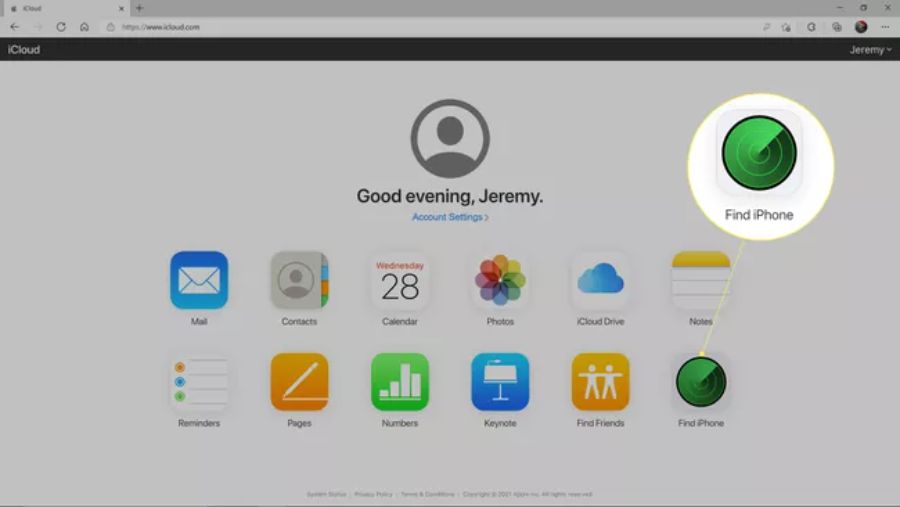
– Nhấp vào Find iPhone.
– Nhấp vào All Devices.
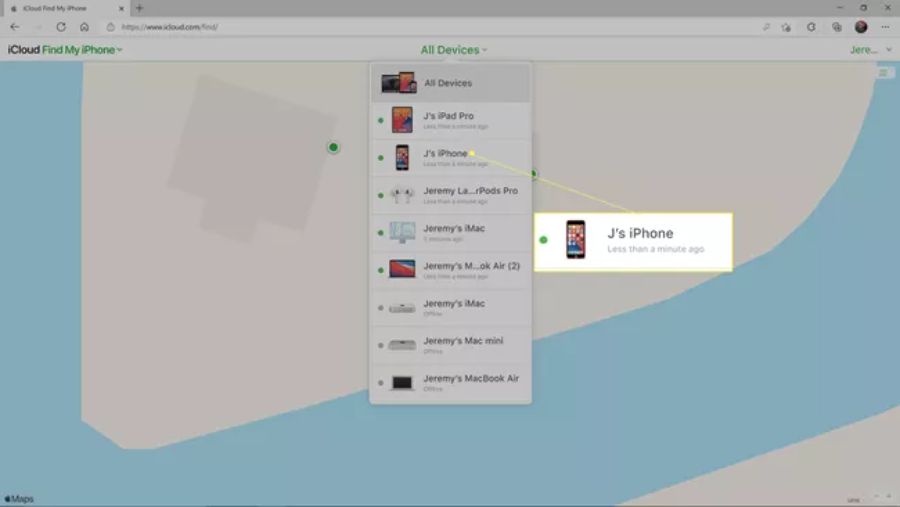
– Nhấp vào iPhone của mình.
– Nhấp vào Erase iPhone.
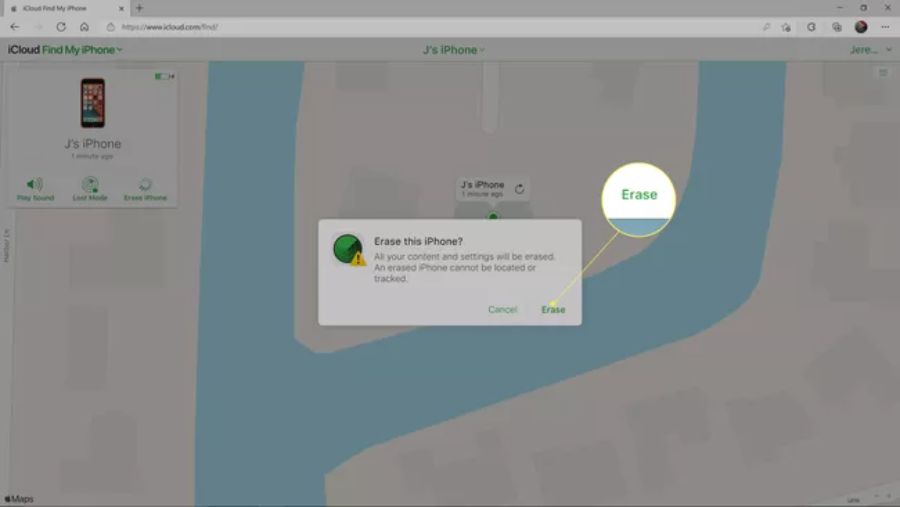
– Nhấp vào Erase.